读者你好,本文主要回答你关于win11怎么显示WiFi密码的问题,具体内容如下:
工具/原料:
品牌:联想E490
版本:windows 11
以联想E490版本为例:可以在“网络和互联网”中设置,分为以下六个步骤:
一个
点击电脑中的“开始菜单”。
点击桌面左下角的开始菜单,选择“设置”。
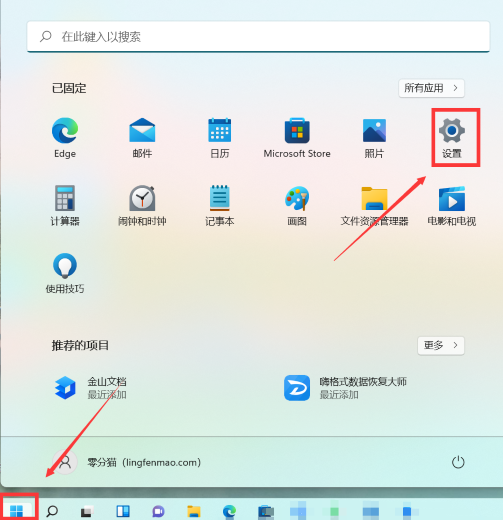
2
单击“网络和互联网设置”选项。
在网络和互联网中选择“高级网络设置”。
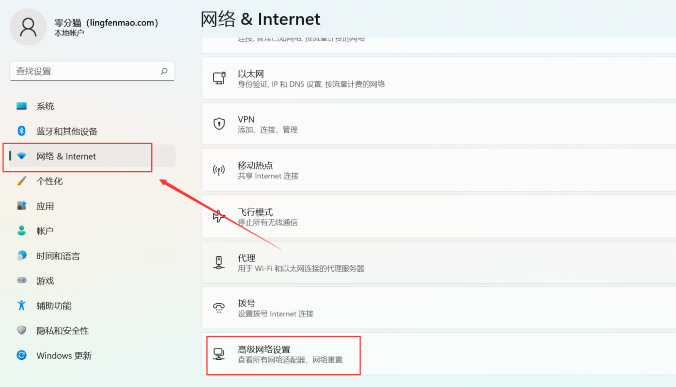
三
在高级网络设置中查看相关设置。
点击相关设置下的“更多网络适配器选项”。
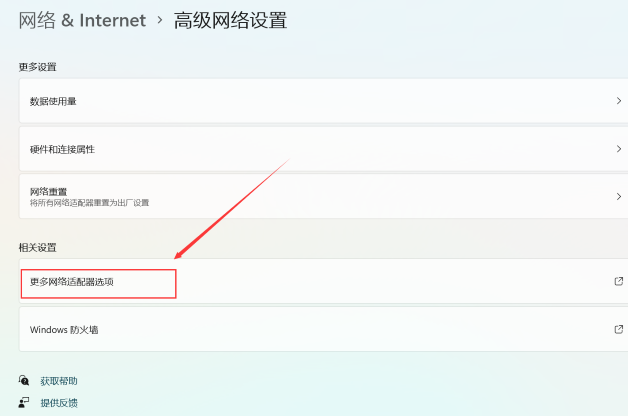
四
在网络连接中点按“无线局域网”。
右键单击“WLAN ”,然后在WLAN信息窗口中单击“状态”。
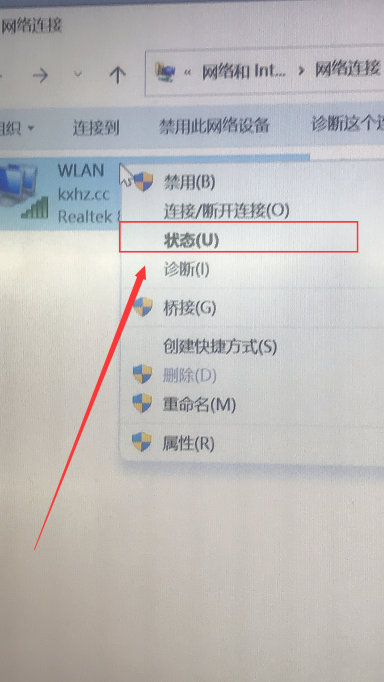
五
在无线局域网状态中选择“无线属性”
单击“无线属性”进入下一页。
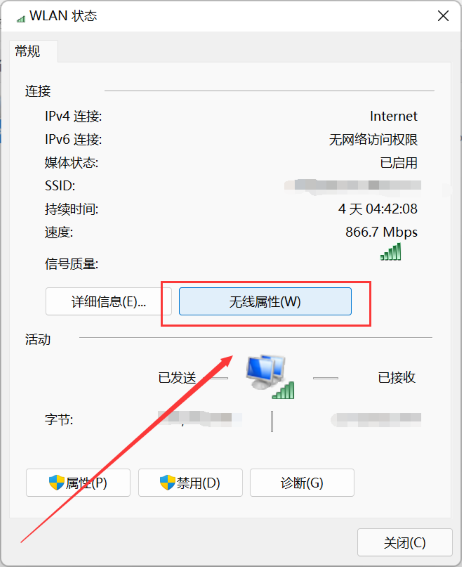
六
单击无线属性中的“安全”。
在安全界面中,选中“显示字符”以查看wifi密码。
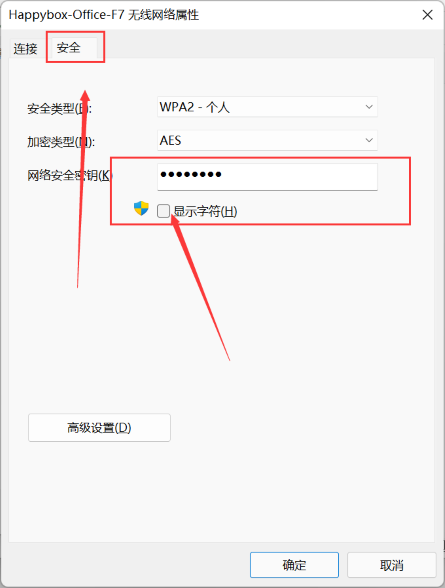
结束
1.《win11怎么显示WiFi密码 windows 11怎么查看wifi密码》援引自互联网,旨在传递更多网络信息知识,仅代表作者本人观点,与本网站无关,侵删请联系页脚下方联系方式。
2.《win11怎么显示WiFi密码 windows 11怎么查看wifi密码》仅供读者参考,本网站未对该内容进行证实,对其原创性、真实性、完整性、及时性不作任何保证。
3.文章转载时请保留本站内容来源地址,https://www.lu-xu.com/keji/2364237.html